Videos hochladen & einbinden



Videos sind ein Blickfang auf jeder Website. In vielen Fällen können Informationen über Videos anschaulicher und spannender als in Text- oder auf Bildform transportiert werden. Videos können den Besuchern von Websites einprägsame Bilder von Unternehmen, Privatpersonen oder gemeinnützigen Vereinen vermitteln.
Eines vorweg: Es ist nicht möglich, Videos direkt bei Jimdo hochzuladen. Sie müssen auf öffentlichen Video-Portalen, wie zum Beispiel YouTube oder Vimeo hochgeladen und anschließend in die Jimdo-Website eingebettet werden.
1 Video-Plattform wählen (Beispiel YouTube)
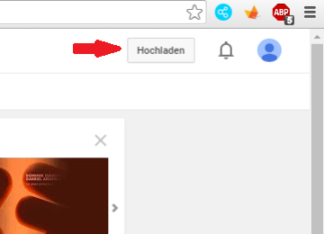
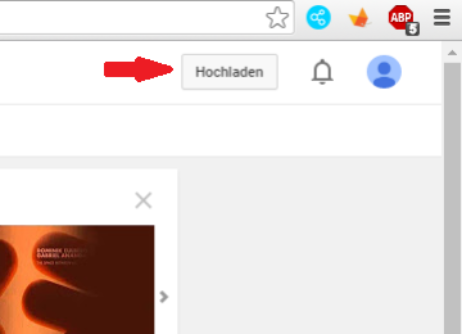
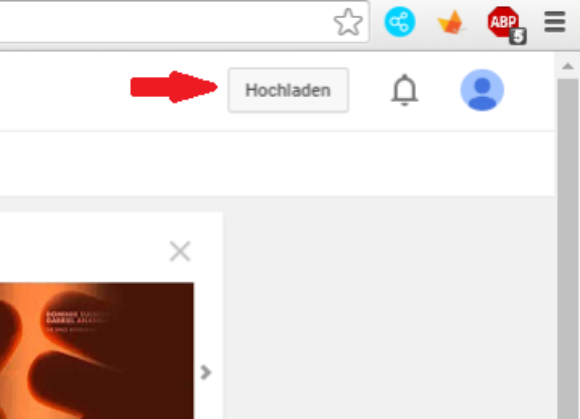
Weil es nicht möglich ist bei Jimdo Videos direkt hochzuladen, ist hier ein Zwischenschritt nötig: Zunächst solltest Du also überlegen, auf welcher Plattform Du Dein Video hochladen möchtest: MyVideo, YouTube oder Vimeo sind beispielsweise zur Einbettung bestens geeignet.
Wir verwenden zur Veranschaulichung mal YouTube. Rufe als erstes die YouTube Website unter www.youtube.com auf und klicke auf den „Hochladen“-Button, der sich meist rechts oben befindet. Bist Du bereits bei YouTube angemeldet, kannst Du sofort mit dem Hochladen des Videos beginnen. Bist Du nicht angemeldet, kannst Du dich entweder mit einem bestehenden Google-Konto anmelden oder Du musst einen neuen YouTube-Kanal erstellen. Ist dies geschehen, steht dem Hochladen des Videos nichts mehr im Wege.
2 Video auswählen und hochladen
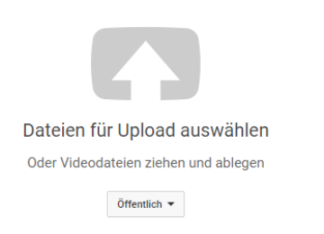
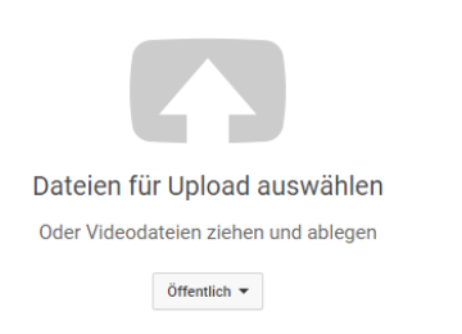
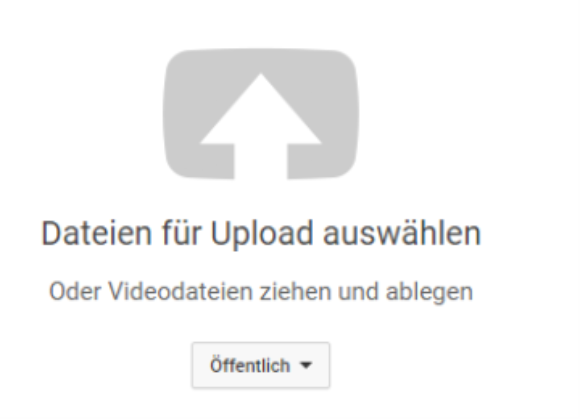
Entweder ziehst Du das Video mit gedrückter Maustaste auf das YouTube-Feld oder Du klickst auf den Pfeil und kannst die entsprechende Video-Datei in deinem PC suchen.
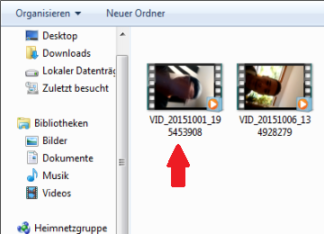
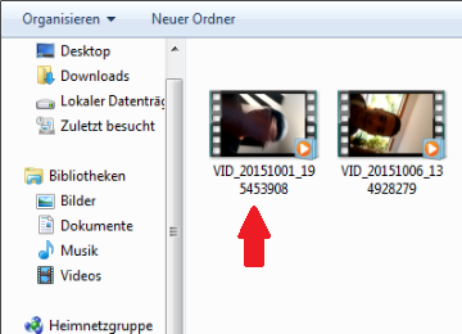
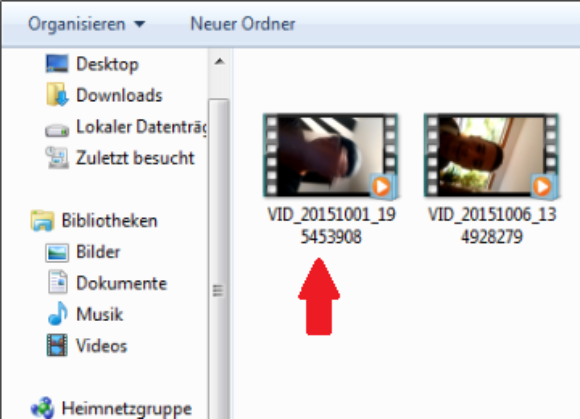
Wenn Du das Video in das YouTube-Feld gezogen bzw. angeklickt hat, wird es automatisch auf die Plattform hochgeladen. Je nachdem wie groß die Video-Datei ist, kann dieser Prozess auch etwas länger dauern.
3 Video-Informationen bearbeiten

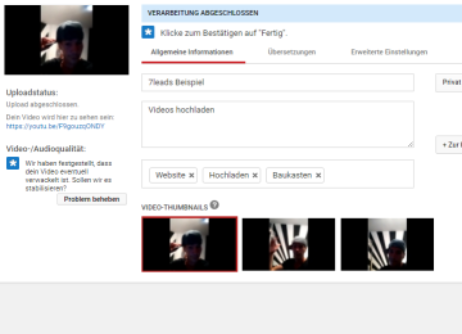
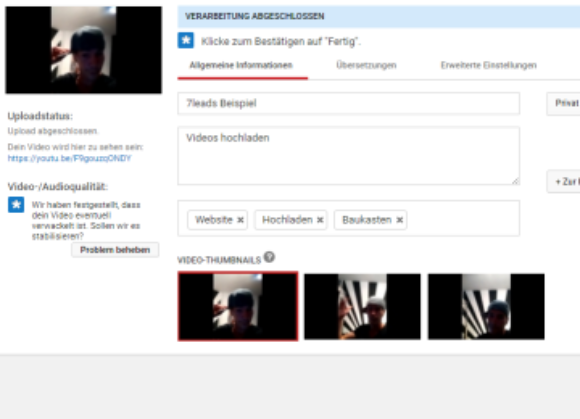
Im nächsten Schritt werden Informationen zum Video angegeben – wie etwa eine Überschrift, Schlagworte/Tags sowie eine kurze Beschreibung. Dies ist vor allem dann wichtig, wenn das Video auch auf YouTube und in der Folge auf Google gefunden werden soll. Legt man keinen Wert darauf, kann man bewusst „nichtssagende“ Titel wählen und alle Felder, die nicht zwingend erforderlich sind, leer lassen. In jedem Fall muss das Video – zumindest prinzipiell – öffentlich zur Verfügung stehen, da es sonst auch nicht auf der eigenen Jimdo-Website eingefügt werden kann. Sind alle Informationen bearbeitet worden, ganz einfach auf den Button „Fertig“ klicken. Schon ist das Video bei YouTube im Netz.
4 Video-Link bei Jimdo einfügen und Video bearbeiten
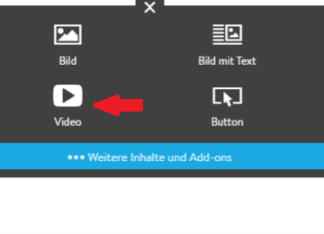
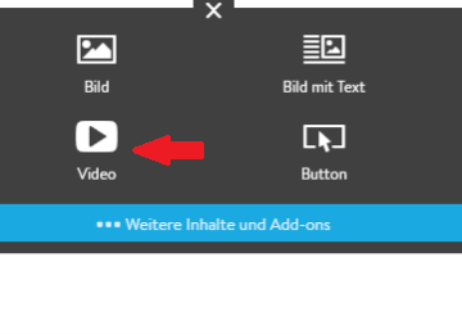
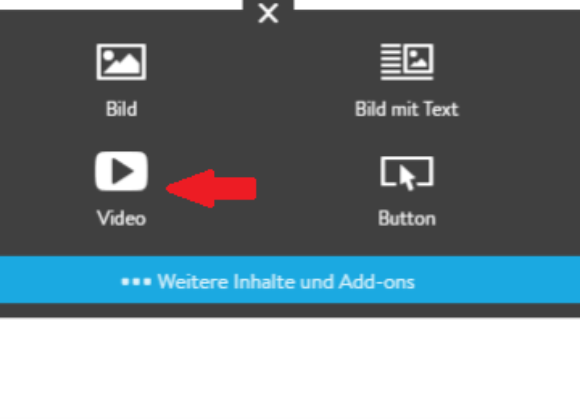
Damit das Video auch auf der eigenen Seite erscheint, muss die URL, beziehungsweise der Video-Link kopiert werden. Dieser wird auch direkt nach der Fertigstellung angezeigt. Diesen gilt es dann einfach zu kopieren.
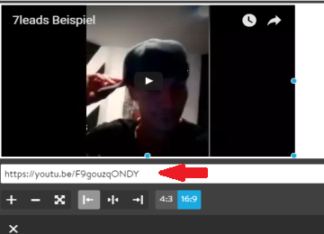
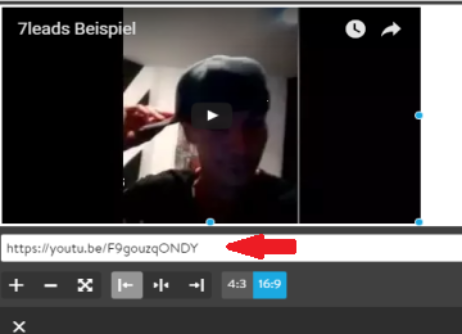
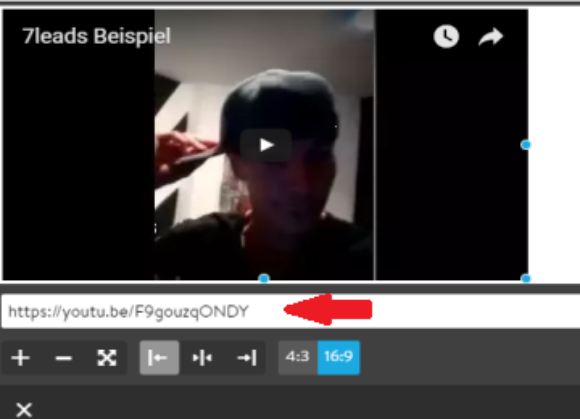
Den kopierten Link fügst Du dann einfach in den über "Inhalte einfügen" auszuwählenden „Video“-Kasten. Dort siehst Du dann die Zeile „Link zum Video eingeben“, in die der Link zum Video hineinkopiert wird.
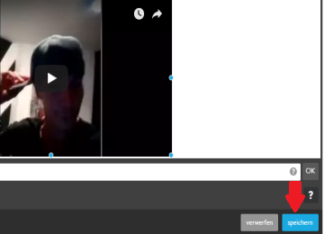
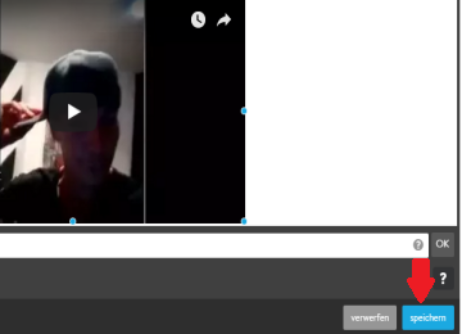
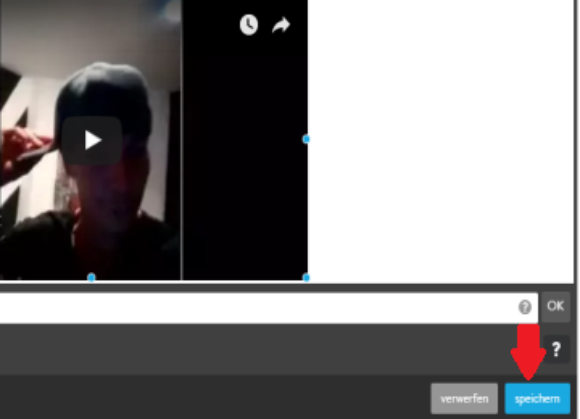
Im letzten Schritt kann dann noch angepasst werden, wie und wo das Video auf der Seite angezeigt wird. Ebenfalls können hier noch die Größe, das Format und die Ausrichtung eingestellt werden. Achte darauf, dass die Ausrichtung des Videos mit dem verwendeten Layout zusammenpasst. Speichern nicht vergessen!































